Panduan Utilitas Computer Setup (F10) - dx2200 Model Microtower
HP Compaq Business PC
© Copyright 2006, 2007 Hewlett-Packard Development Company, L.P. Informasi yang terkandung dalam dokumen ini dapat berubah sewaktu-waktu tanpa pemberitahuan.
Microsoft, Windows, dan Windows Vista adalah merek dagang atau merek dagang terdaftar dari Microsoft Corporation di Amerika Serikat dan/atau negara/kawasan lainnya.
Satu-satunya jaminan atas produk dan layanan HP tercantum dalam pernyataan jaminan yang menyertai produk dan layanan tersebut. Tidak ada bagian dari dokumen ini yang dapat dianggap sebagai jaminan tambahan. HP tidak bertanggung jawab atas kesalahan teknis maupun editorial ataupun kekurangan yang tercantum dalam perjanjian ini.
Dokumen ini berisi informasi hak milik yang dilindungi oleh hak cipta. Dokumen ini tidak boleh difotokopi, diperbanyak atau diterjemahkan ke bahasa lain tanpa izin tertulis sebelumnya dari Hewlett-Packard Company.
Panduan Utilitas Computer Setup (F10) HP Compaq Business PC
dx2200 Microtower Model Edisi Pertama (Januari 2006) Edisi Kedua (Januari 2007)
Nomor Komponen Dokumen: 413759–BW2
Mengenai Buku Ini
Panduan ini berisi petunjuk cara menggunakan Computer Setup (Pengaturan Komputer). Alat bantu ini digunakan untuk melakukan konfigurasi ulang dan mengubah pengaturan standar komputer apabila ada perangkat yang baru dipasang dan untuk tujuan perawatan.
PERINGATAN! Teks yang ditampilkan dengan simbol ini menunjukkan bahwa jika petunjuk tidak dijalankan, dapat mengakibatkan cedera tubuh atau kematian.
PERHATIAN: Teks yang ditampilkan dengan simbol ini menunjukkan bahwa pelanggaran atas petunjuk yang diberikan dapat mengakibatkan kerusakan perangkat atau kehilangan informasi.
CATATAN: Teks yang ditampilkan seperti ini berisi informasi tambahan yang penting.
IDWW iii
iv Mengenai Buku Ini IDWW
Isi
Utilitas Computer Setup (F10)
Utilitas Computer Setup (F10) ... 1
Menggunakan Utilitas Computer Setup (F10) ... 2
Computer Setup—System Information [Informasi Sistem] ... 3
Computer Setup—Standard CMOS Features [Statur CMOS Standar] ... 5
Computer Setup—Advanced BIOS Features [Fitur BIOS Lanjutan] ... 7
Computer Setup—Advanced Chipset Features [Fitur Chipset Lanjutan] ... 9
Computer Setup—Integrated Peripherals [Periferal Terpadu] ... 10
Computer Setup—Power Management Setup [Pengaturan Manajemen Daya] ... 11
Computer Setup—PnP/PCI Configurations (Konfigurasi PnP/PCI) ... 11
Computer Setup—PC Health Status [Status Kesehatan PC] ... 13
Computer Setup—(Pilihan Tindakan) ... 13
Memulihkan Pengaturan Konfigurasi ... 14
Membuat salinan cadangan CMOS ... 14
Memulihkan CMOS ... 14
IDWW v
vi IDWW
Utilitas Computer Setup (F10)
Utilitas Computer Setup (F10)
Gunakan Utilitas Computer Setup (F10) untuk melakukan hal-hal berikut:
● Mengubah pengaturan standar pabrik.
● Menyetel tanggal dan waktu sistem.
● Menyetel, menampilkan, mengganti, atau memeriksa konfigurasi sistem, termasuk pengaturan untuk prosesor, grafis, memori, audio, penyimpanan, komunikasi, dan perangkat input.
● Mengubah urutan boot untuk perangkat yang bisa di-boot, seperti hard drive, drive disket, drive optik, atau perangkat media flash USB.
● Membatasi perangkat agar tidak mem-boot dari unit tersebut.
● Menjalankan uji-sendiri hard drive.
● Melihat suhu CPU dan sistem.
● Memasukkan Asset Tag atau nomor identifikasi properti yang ditetapkan perusahaan untuk komputer ini.
● Menetapkan sandi supervisor yang mengontrol akses ke Utilitas Computer Setup (F10) dan pengaturan yang diuraikan dalam bagian ini.
● Fungsionalitas I/O terpadu yang aman, termasuk port serial, USB, atau paralel, audio, atau NIC yang ditanam, sehingga masing-masing tidak akan dapat digunakan kecuali tidak diamankan.
● Memfungsikan atau melumpuhkan kemampuan boot media lepasan (removable).
● Memfungsikan atau melumpuhkan kemampuan menulis pada disket masa lalu (bila didukung oleh perangkat keras).
IDWW Utilitas Computer Setup (F10) 1
Menggunakan Utilitas Computer Setup (F10)
Computer Setup (Pengaturan Komputer) hanya dapat diakses dengan menghidupkan komputer atau menghidupkan ulang (restart) sistem komputer. Untuk mengakses menu Computer Setup Utilities (Utilitas Penyiapan Komputer), ikuti langkah-langkah berikut:
1. Hidupkan atau hidupkan ulang komputer.
2. Setelah komputer menyala, segera tekan F10 ketika lampu monitor menyala hijau untuk masuk ke Computer Setup [Pengaturan Komputer]. Tekan Enter untuk mengabaikan layar judul, jika perlu.
CATATAN: Jika Anda tidak menekan F10 pada waktu yang tepat, Anda harus menghidupkan ulang komputer dan menekan kembali F10 saat lampu monitor menyala hijau untuk mengakses utilitas.
3. Layar Utilitas Computer Setup [Pengaturan Komputer] terbagi dalam beberapa judul dan tindakan menu.
Delapan judul menu ditampilkan pada layar Utilitas Computer Setup:
● System Information [Informasi Sistem]
● Standard CMOS Features [Fitur CMOS Standar]
● Advanced BIOS Features [Fitur BIOS Lanjutan]
● Advanced Chipset Features [Fitur Chipset Lanjutan]
● Integrated Peripherals [Periferal Terpadu]
● Power Management Setup [Pengaturan Manajemen Daya]
● PnP/PCI Configurations (Konfigurasi PnPP/PCI)
● PC Health Status [Status Kesehatan PC]
Daftar lima pilihan tindakan ditampilkan pada layar Utilitas Computer Setup:
● Load Optimized Defaults [Muat Standar yang Dioptimalkan]
● Set Supervisor Password [Atur Sandi Supervisor]
● Set User Password [Atur Sandi Pengguna]
● Save & Exit Setup [Simpan & Keluar Pengaturan]
● Exit Without Saving [Keluar Tanpa Menyimpan]
Gunakan tombol tanda panah (kiri dan kanan) untuk memilih judul yang sesuai, lalu tekan Enter.
Gunakan tombol tanda panah (atas dan bawah) untuk memilih opsi yang dikehendaki, kemudian tekan Enter. Untuk kembali ke layar sebelumnya, tekan Esc.
4. Untuk menerapkan dan menyimpan perubahan, tekan F10 atau pilih Save & Exit Setup [Simpan
& Keluar Pengaturan]pada layar Utilitas Computer Setup lalu tekan Enter.
Jika Anda telah membuat perubahan namun Anda tidak ingin menerapkannya, pilih Exit Without Saving [Keluar Tanpa Menyimpan] lalu tekan Enter.
2 Utilitas Computer Setup (F10) IDWW
PERHATIAN: JANGAN MATIKAN komputer saat ROM menyimpan perubahan Computer Setup (F10) karena akan menimbulkan masalah pada CMOS. Setelah keluar dari layar F10 Setup, komputer dapat dimatikan dengan aman.
Tabel 1 Menu Utama Utilitas Computer Setup (F10)
Judul Tabel
System Information (Informasi Sistem) Tabel 2 Informasi Sistem-Computer Setup. pada hal. 3 Standard CMOS Features [Fitur CMOS Standar] Tabel 3 Computer Setup—Standard CMOS Features [Statur
CMOS Standar] pada hal. 5
Advanced BIOS Features [Fitur BIOS Lanjutan] Tabel 4 Computer Setup—Advanced BIOS Features [Fitur BIOS Lanjutan] pada hal. 7
Advanced Chipset Features [Fitur Chipset Lanjutan] Tabel 5 Computer Setup—Advanced Chipset Features [Fitur Chipset Lanjutan] pada hal. 9
Integrated Peripherals [Periferal Terpadu] Tabel 6 Computer Setup—Integrated Peripherals [Periferal Terpadu] pada hal. 10
Power Management Setup [Pengaturan Manajemen Daya]
Tabel 7 Computer Setup—Power Management Setup [Pengaturan Manajemen Daya] pada hal. 11
PnP/PCI Configurations (Konfigurasi PnP/PCI) Computer Setup—PnP/PCI Configurations (Konfigurasi PnP/
PCI) pada hal. 11
PC Health Status [Status Kesehatan PC] Tabel 9 Computer Setup—PC Health Status [Status Kesehatan PC] pada hal. 13
(Pilihan Tindakan) Tabel 10 Computer Setup—(Pilihan Tindakan) pada hal. 13
Computer Setup—System Information [Informasi Sistem]
CATATAN: Dukungan untuk opsi tertentu pada Computer Setup dapat bervariasi, tergantung pada konfigurasi perangkat keras.
Tabel 2 Informasi Sistem-Computer Setup.
Opsi Keterangan
Product Name [Nama Produk]
(hanya lihat)
SKU Number [Nomor SKU]
(hanya lihat)
Processor Type [Tipe Prosesor]
(hanya lihat)
Processor Speed [Kecepatan Prosesor]
(hanya lihat)
CPUID/Patch ID (hanya tampilan) Cache Size [Ukuran
Cache]
(hanya lihat)
Memory Size [Ukuran Memori]
(hanya lihat) System Ids (ID Sistem) (hanya lihat)
IDWW Utilitas Computer Setup (F10) 3
Integrated MAC [MAC Terpadu]
(hanya lihat)
UUID (hanya lihat)
System Serial # [No.
Seri Sistem]
(hanya lihat)
Asset Tracking Number [Nomor Penelusuran Aset]
(hanya lihat)
Enter Asset Tag No.
[Masukkan No. Tag Aset]
Memasukkan nomor asset tag yang ditetapkan oleh perusahaan untuk komputer ini (maksimal 18 karakter).
CPU Clock Ratio (Rasio Jam CPU)
(hanya tampilan)
Tabel 2 Informasi Sistem-Computer Setup. (Lanjutan)
4 Utilitas Computer Setup (F10) IDWW
Computer Setup—Standard CMOS Features [Statur CMOS Standar]
CATATAN: Dukungan untuk opsi tertentu pada Computer Setup dapat bervariasi, tergantung pada konfigurasi perangkat keras.
Tabel 3 Computer Setup—Standard CMOS Features [Statur CMOS Standar]
Opsi Keterangan
Date [Tanggal]
(bb:hh:tt)
Anda dapat menyetel tanggal sistem.
Time [Waktu] (jj:mm:dd) Anda dapat menyetel waktu sistem.
PATA Controller [Kontroler PATA]
Menonaktifkan/mengaktifkan Kontroler PATA.
PATA Channel 0 Master PATA Channel 0 Slave
Untuk masing-masing kanal, jika HDD PATA digunakan, Anda dapat:
● menjalankan uji-sendiri HDD untuk kanal yang dipilih:
● Memeriksa Status SMART
● HDD Short Self-Test [Uji-sendiri HDD Singkat]
● HDD Extended Self-Test [Uji-sendiri HDD Diperluas]
● mengatur rincian perangkat PATA Ch 0 Master/Slave pada kanal yang dipilih ke:
● None [Tidak ada]
● Auto [Otomatis]
● Manual
● mengatur mode akses pada kanal yang dipilih ke:
● CHS (Cylinder-Head-Sector)
● LBA (Logical Block Addressing)
● Large [Besar]
● Auto [Otomatis]
● melihat:
● Firmware Version [Versi Firmware]
● Kapasitas
● Cylinder [Silinder]
● Head [Kepala]
● Precomp
● Landing Zone
● Sector [Sektor]
SATA Controller [Kontroler SATA]
Menonaktifkan/mengaktifkan kontroler SATA onboard.
SATA Channel 1 Master SATA Channel 2 Master
Untuk setiap kanan, Anda dapat:
● menjalankan uji-sendiri HDD untuk kanal yang dipilih:
IDWW Utilitas Computer Setup (F10) 5
● Memeriksa Status SMART
● HDD Short Self-Test [Uji-sendiri HDD Singkat]
● HDD Extended Self-Test [Uji-sendiri HDD Diperluas]
● mengatur drive IDE diperluas pada kanal yang dipilih ke:
● None (Tidak ada)
● Auto [Otomatis]
● mengatur mode akses pada kanal yang dipilih ke:
● Large [Besar]
● Auto [Otomatis]
● melihat:
● Versi Firmware
● Kapasitas
● Silinder
● Kepala
● Precomp
● Landing Zone
● Sektor Floppy Controller
[Kontroler Floppy]
Menonaktifkan/mengaktifkan kontroler floppy disk.
Drive A Anda dapat mengatur Drive A ke:
● None (Tidak ada)
● 1.44M, 3.5 in.
Halt On [Tahan Aktif] Anda dapat mengatur perilaku POST kesalahan ke:
● All Errors [Semua Kesalahan]
● No Errors [Tidak Ada Kesalahan]
● All but Keyboard [Semua kecuali Keyboard]
● All but Diskette [Semua kecuali Disket]
● All but Diskette/Keyboard [Semua kecuali Disket/Keyboard]
POST Delay [Tunda POST]
Anda dapat mengatur tunda POST ke:
● 0 detik
● 5 detik
● 10 detik
● 15 detik
● 30 detik
Tabel 3 Computer Setup—Standard CMOS Features [Statur CMOS Standar] (Lanjutan)
6 Utilitas Computer Setup (F10) IDWW
Computer Setup—Advanced BIOS Features [Fitur BIOS Lanjutan]
CATATAN: Dukungan untuk opsi tertentu pada Computer Setup dapat bervariasi, tergantung pada konfigurasi perangkat keras.
Tabel 4 Computer Setup—Advanced BIOS Features [Fitur BIOS Lanjutan]
Opsi Keterangan
Device Boot Disabling [Menonaktifkan Boot Perangkat]
Anda dapat membatasi perangkat agar tidak mem-boot dari unit. Anda dapat menonaktifkan perangkat yang dapat di-boot:
● None (Tidak ada)
● USB
● ODD Internal
● FDD Internal
● USB + ODD + FDD
F9 Boot Menu Menonaktifkan/mengaktifkan Menu Boot F9.
Factory Recovery Boot Jika fitur ini diaktifkan, maka prompt tambahan F11 = Recovery (Pemulihan) akan ditampilkan selama POST pada sistem yang telah diinstal dengan perangkat lunak HP Backup and Recovery dan dikonfigurasikan dengan partisi pemulihan pada hard drive boot. Menekan F11 menyebabkan sistem memboot ke partisi pemulihan dan menjalankan HP Backup and Recovery. Prompt F11 = Recovery dapat disembunyikan dengan opsi prompt F11 (tersembunyi/tampil).
F11 Prompt Jika fitur ini diatur ke tampil, teks F11 = Recovery akan ditampilkan selama POST. Jika fitur ini disembunyikan, maka teks tersebut tidak akan ditampilkan. Namun, dengan menekan F11 sistem tetap akan mencoba booting dari partisi Backup and Recovery (Salinan Cadangan dan Pemulihan).
Hard Disk Boot Seq.
[Urutan Boot Hard Disk]
Anda dapat menentukan urutan perangkat hard drive yang terpasang (misalnya penyimpanan HDD USB, USB2 Drive Key, atau media flash USB). Drive yang berada dalam urutan pertama memiliki prioritas lebih tinggi dalam urutan boot dan dikenali sebagai drive C (jika ada perangkat yang terpasang).
Network Boot Seq.
[Urutan Boot Jaringan]
Anda dapat menentukan urutan pemeriksaan jaringan (termasuk kartu UP NIC) untuk mencari image sistem operasi yang dapat di-boot.
First Boot Device [Perangkat Boot Pertama]
Second Boot Device [Perangkat Boot Kedua]
Third Boot Device [Perangkat Boot Ketiga]
Fourth Boot Device [Perangkat Boot Keempat]
Anda dapat menentukan perangkat mana yang di-boot pertama kali, kedua, ketiga, dan keempat atau menonaktifkan keempatnya:
● Removable [Lepasan]
● Hard Disk
● CDROM
● Network [Jaringan]
● Disabled [Dilumpuhkan]
CATATAN: Penetapan huruf drive MS-DOS mungkin tidak berlaku jika sistem operasi yang bukan MS-DOS sudah dijalankan.
Boot Up NumLock Status [Status NumLock Saat Boot]
Anda dapat mengatur status NumLock standar ke tidak aktif atau aktif.
Security Option [Opsi Keamanan]
Anda dapat mengatur opsi keamanan Setup atau System agar meminta sandi setiap kali sistem di- boot atau hanya bila membuka Computer Setup [Pengaturan Komputer].
APIC Mode Melumpuhkan/memfungsikan mode Adavanced-PIC.
IDWW Utilitas Computer Setup (F10) 7
MPS Version Control for OS (Kontrol Versi MPS untuk OS)
Anda dapat mengeset versi tabel MPS ke:
● 1.1
● 1.4 BIOS Write Protection
(Proteksi Tulis BIOS)
Melumpuhkan/memfungsikan peningkatan BIOS.
Menjalankan Disable Bit
Melumpuhkan/memfungsikan Disable Bit (XD), yang mencegah agar tidak terjadi buffer overflow (buffer melimpah-ruah) yang merugikan.
E.I.S.T. Melumpuhkan/memfungsikan Enhanced Intel SpeedStep Technology, yang mengurangi pemakaian daya prosesor.
Hyper-Threading Tech. Mengaktifkan/menonaktikan Hyper-Threading Technology.
Tabel 4 Computer Setup—Advanced BIOS Features [Fitur BIOS Lanjutan] (Lanjutan)
8 Utilitas Computer Setup (F10) IDWW
Computer Setup—Advanced Chipset Features [Fitur Chipset Lanjutan]
CATATAN: Dukungan untuk opsi tertentu pada Computer Setup dapat bervariasi, tergantung pada konfigurasi perangkat keras.
Tabel 5 Computer Setup—Advanced Chipset Features [Fitur Chipset Lanjutan]
Opsi Keterangan
UMA Frame Buffer Memilih ukuran frame buffer UMA (Unified Memory Architecture):
● 32MB
● 64MB
● 128MB
● Auto (Otomatis) Init Display First
[Inisialisasi Layar Dahulu]
(Pengaturan VGA)
Anda dapat memilih perangkat tampilan primer:
● PCI Slot
● OnChipVGA
● PCIEx SURROUNDVIEW
(Pengaturan VGA)
Menonaktifkan/mengaktifkan SURROUNDVIEW (tersedia bila kartu video ATI PCIEx terpasang).
Auto Detect PCI Clk (Pengaturan VGA)
Menonaktifkan/mengaktifkan deteksi-otomatis PCI clock.
IDWW Utilitas Computer Setup (F10) 9
Computer Setup—Integrated Peripherals [Periferal Terpadu]
CATATAN: Dukungan untuk opsi tertentu pada Computer Setup dapat bervariasi, tergantung pada konfigurasi perangkat keras.
Tabel 6 Computer Setup—Integrated Peripherals [Periferal Terpadu]
Opsi Keterangan
Onboard HD Audio Menonaktifkan/mengaktifkan audio HD onboard.
OnChip USB Controller [Kontroler USB OnChip]
Menonaktifkan/mengaktifkan Kontroler USB.
USB Legacy Support [Dukungan Legacy USB]
Menonaktifkan/mengaktifkan fungsi dukungan legacy USB (keyboard USB, mouse USB, dan media flash USB).
Onboard LAN Menonaktifkan/mengaktifkan kontroler LAN onboard.
Onboard LAN Boot ROM
Menonaktifkan/mengaktifkan ROM boot dari chip LAN onboard.
Onboard Serial Port Anda dapat memilih pengaturan untuk port serial onboard:
● Disabled [Dilumpuhkan]
● 3F8/IRQ4
● 2F8/IRQ3
● 3E8/IRQ4
● 2E8/IRQ3
Onboard Parallel Port Anda dapat memilih pengaturan untuk port paralel onboard:
● Disabled [Dilumpuhkan]
● 378/IRQ7
● 278/IRQ5
● 3BC/IRQ7
Parallel Port Mode Anda dapat memilih mode port paralel:
● SPP
● EPP
● ECP
● ECP+EPP
● Normal
ECP Mode Use DMA Jika Parallel Port Mode diset ke ECP atau ECP+EPP, Anda dapat mengeset DMA channel untuk ECP Mode ke 1 atau 3.
10 Utilitas Computer Setup (F10) IDWW
Computer Setup—Power Management Setup [Pengaturan Manajemen Daya]
CATATAN: Dukungan untuk opsi tertentu pada Computer Setup dapat bervariasi, tergantung pada konfigurasi perangkat keras.
Tabel 7 Computer Setup—Power Management Setup [Pengaturan Manajemen Daya]
Opsi Keterangan
After AC Power Loss [Setelah Rugi Daya AC]
Anda dapat memilih perilaku rugi daya sistem:
● On [Aktif]
● Off [Tidak Aktif]
● Last State [Keadaan Terakhir]
ACPI Suspend Type Anda dapat mengeset jenis ACPI sleep mode:
● S1 (Daya Ditangguhkan)
● S3 (Ditangguhkan ke RAM)
● S1 & S3 Wake on PCI Device
from S5
Menonaktifkan/mengaktifkan PCI S5 saat dihidupkan.
External Modem S5 Wake-Up
Menonaktifkan/mengaktifkan wake-up modem dari S5.
RTC Alarm Resume Menonaktifkan/mengaktifkan alarm RTC (jam waktu sebenarnya).
Date [Tanggal] (dari Bulan)
Dengan RTC Alarm Resume [Lanjutkan Alarm RTC], Anda dapat memilih tanggal dari bulan untuk melanjutkan alarm RTC. (Diatur ke 0 setiap hari.)
Resume Time [Waktu Lanjut] (jj:mm:dd)
Dengan RTC Alarm Resume [Lanjutkan Alarm RTC], Anda dapat memilih kapan alarm LTC akan dilanjutkan.
Computer Setup—PnP/PCI Configurations (Konfigurasi PnP/PCI)
CATATAN: Dukungan untuk opsi tertentu pada Computer Setup dapat bervariasi, tergantung pada konfigurasi perangkat keras.
Tabel 8 Computer Setup—PnP/PCI Configurations (Konfigurasi PnP/PCI)
Opsi Keterangan
Reset Configuration Data
Melumpuhkan/memfungsikan rekonfigurasi otomatis.
Default-nya adalah Disabled (Dilumpuhkan). Pilih Enabled (Difungsikan) untuk mengeset ulang Extended System Configuration Data (ESCD) ketika Anda keluar dari Setup, jika Anda baru memasang perangkat baru dan konfigurasi sistem telah menyebabkan konflik serius sehingga sistem operasi tidak dapat melakukan boot.
Resources Controlled By
Anda dapat memilih apakah pengontrolan sumber daya akan dilakukan secara otomatis atau manual:
● Otomatis (ESCD–Extended Storage Configuration Data)
● Manual
IDWW Utilitas Computer Setup (F10) 11
BIOS dapat secara otomatis melakukan konfigurasi semua perangkat boot dan perangkat berkemampuan Plug-and-Play. Jika Anda memilih Auto (Otomatis), Anda tidak dapat memilih IRQ, DMA dan kolom alamat basis memori, karena pilihan ini akan secara otomatis ditentukan oleh BIOS.
Sumberdaya IRQ
● IRQ-3 assigned to (ditentukan ke)
● IRQ-4 assigned to (ditentukan ke)
● IRQ-5 assigned to (ditentukan ke)
● IRQ-7 assigned to (ditentukan ke)
● IRQ-10 assigned to (ditentukan ke)
● IRQ-11assigned to (ditentukan ke)
● IRQ-14 assigned to (ditentukan ke)
● IRQ-15 assigned to (ditentukan ke)
Apabila pengontrolan sumberdaya dilakukan secara manual, Anda dapat menetapkan jenis setiap interupsi sistem (system interrupt), tergantung pada jenis perangkat yang menggunakan interupsi tersebut.
ISA masa lalu untuk perangkat yang memenuhi spesifikasi bus PC AT yang asli, PCI/ISA PnP untuk perangkat yang memenuhi persyaratan standar Plug and Play, baik yang dirancang untuk bus PCI ataupun ISA.
Ukuran Payload Maksimum
Anda dapat mengeset ukuran TLP payload untuk Perangkat PCI Express ke (dalam byte):
● 128
● 256
● 512
● 1024
● 2048
● 4096
Tabel 8 Computer Setup—PnP/PCI Configurations (Konfigurasi PnP/PCI) (Lanjutan)
12 Utilitas Computer Setup (F10) IDWW
Computer Setup—PC Health Status [Status Kesehatan PC]
CATATAN: Dukungan untuk opsi tertentu pada Computer Setup dapat bervariasi, tergantung pada konfigurasi perangkat keras.
Tabel 9 Computer Setup—PC Health Status [Status Kesehatan PC]
Opsi Keterangan
System Fan Fail Check [Pemeriksaaan Kegagalan Kipas Sistem]
Menonaktifkan/mengaktifkan deteksi kipas sistem selama POST.
Smart Fan Function [Fungsi Kipas Cerdas]
Menonaktifkan/mengaktifkan fungsionalitas kipas cerdas.
Current CPU Temperature [Suhu CPU Sekarang]
(hanya lihat)
Current System Temperature [Suhu Sistem Sekarang]
(hanya lihat)
Current CPU Fan Speed [Kecepatan Kipas CPU Sekarang]
(hanya lihat)
Current System Fan Speed [Kecepatan Kipas Sistem Sekarang]
(hanya lihat)
Vcore (hanya lihat)
+12V (hanya lihat)
VCC5 (hanya lihat)
+3.3V (hanya lihat)
VBAT (V) (hanya lihat) 3VSB (V) (hanya lihat)
Computer Setup—(Pilihan Tindakan)
CATATAN: Dukungan untuk opsi tertentu pada Computer Setup dapat bervariasi, tergantung pada konfigurasi perangkat keras.
Tabel 10 Computer Setup—(Pilihan Tindakan)
Opsi Keterangan
Load Optimized Defaults [Muat Standar yang Dioptimalkan]
Anda dapat mengatur ulang Computer Setup [Pengaturan Komputer] ke pengaturan pabrik.
Set Supervisor Password [Atur Sandi Supervisor]
Anda dapat menentukan sandi untuk mengontrol akses ke Computer Setup.
IDWW Utilitas Computer Setup (F10) 13
Set User Password [Atur Sandi Pengguna]
Anda dapat menentukan sandi untuk mengontrol akses ke komputer. (Sandi supervisor harus ditetapkan sebelum Anda dapat menentapkan sandi Pengguna.)
Save & Exit Setup [Simpan & Keluar Pengaturan]
Anda dapat menyimpan pengaturan yang aktif dan keluar dari Computer Setup.
Exit Without Saving [Keluar Tanpa Menyimpan]
Anda dapat keluar dari Computer Setup tanpa menyimpan perubahan.
Memulihkan Pengaturan Konfigurasi
Untuk memulihkan pengaturan konfigurasi yang ditetapkan dalam Utilitas Computer Setup (F10) Anda harus terlebih dulu membuat salinan cadangan pengaturan sebelum pemulihan diperlukan.
Utilitas CMOS Save/Load dapat diperoleh di http://www.hp.com under the Software & Driver Downloads untuk model tertentu Anda. Download file firmware ke folder pada perangkat penyimpan lepasan.
Apabila ada konfigurasi komputer yang sudah diubah, Anda disarankan untuk menyimpan setelan tersebut ke dalam disket, perangkat media flash USB, atau perangkat serupa disket (perangkat penyimpan yang diset agar menyerupai disket) dan menyimpan disket atau perangkat tersebut untuk digunakan di lain waktu.
Membuat salinan cadangan CMOS
1. Pastikan komputer yang akan dibuat salinan cadangannya diaktifkan. Hubungkan perangkat memori lepasan ke komputer.
2. Mem-boot ke DOS.
3. Ketikkan N:\folder\BIOS.exe SAVE:ABC001.DAT (di mana N adalah huruf drive dari perangkat memori lepasan) untuk menyimpan pengaturan CMOS ke perangkat memori lepasan tersebut.
Memulihkan CMOS
1. Pastikan komputer tujuan diaktifkan. Hubungkan perangkat memori lepasan ke komputer tujuan.
2. Mem-boot ke DOS.
3. Ketikkan N:\folder\BIOS.exe LOAD:ABC001.DAT (di mana N adalah huruf drive dari perangkat memori lepasan) untuk memuat pengaturan CMOS tersesuai ke sistem tujuan.
Tabel 10 Computer Setup—(Pilihan Tindakan) (Lanjutan)
![Tabel 7 Computer Setup—Power Management Setup [Pengaturan Manajemen Daya] pada hal. 11](https://thumb-ap.123doks.com/thumbv2/123dok/3577984.3868674/9.892.149.838.722.1061/tabel-computer-setup-power-management-setup-pengaturan-manajemen.webp)
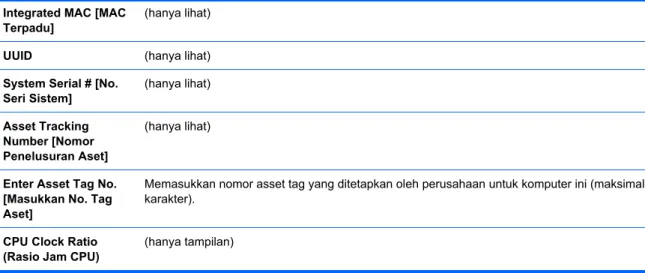
![Tabel 3 Computer Setup—Standard CMOS Features [Statur CMOS Standar]](https://thumb-ap.123doks.com/thumbv2/123dok/3577984.3868674/11.892.135.830.182.1023/tabel-computer-setup-standard-cmos-features-statur-standar.webp)
![Tabel 3 Computer Setup—Standard CMOS Features [Statur CMOS Standar] (Lanjutan)](https://thumb-ap.123doks.com/thumbv2/123dok/3577984.3868674/12.892.134.820.79.1046/tabel-computer-setup-standard-features-statur-standar-lanjutan.webp)
![Tabel 4 Computer Setup—Advanced BIOS Features [Fitur BIOS Lanjutan] (Lanjutan)](https://thumb-ap.123doks.com/thumbv2/123dok/3577984.3868674/14.892.138.810.92.322/tabel-computer-setup-advanced-features-fitur-lanjutan-lanjutan.webp)
![Tabel 5 Computer Setup—Advanced Chipset Features [Fitur Chipset Lanjutan]](https://thumb-ap.123doks.com/thumbv2/123dok/3577984.3868674/15.892.146.821.201.608/tabel-computer-setup-advanced-chipset-features-chipset-lanjutan.webp)
![Tabel 6 Computer Setup—Integrated Peripherals [Periferal Terpadu]](https://thumb-ap.123doks.com/thumbv2/123dok/3577984.3868674/16.892.131.816.201.991/tabel-computer-setup-integrated-peripherals-periferal-terpadu.webp)
![Tabel 7 Computer Setup—Power Management Setup [Pengaturan Manajemen Daya]](https://thumb-ap.123doks.com/thumbv2/123dok/3577984.3868674/17.892.143.827.217.681/tabel-computer-setup-power-management-setup-pengaturan-manajemen.webp)
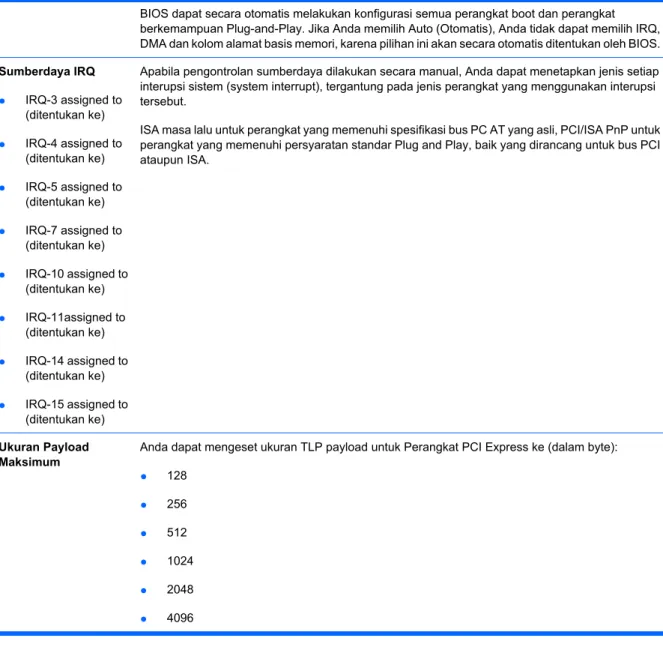
![Tabel 9 Computer Setup—PC Health Status [Status Kesehatan PC]](https://thumb-ap.123doks.com/thumbv2/123dok/3577984.3868674/19.892.147.833.176.770/tabel-computer-setup-pc-health-status-status-kesehatan.webp)